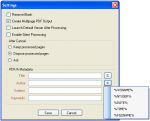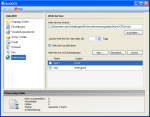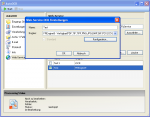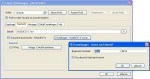iOCR.NET – OCR Engine ohne Limits
Wir haben auf Basis der OpenSource OCR Engie von CuneiForm eine .NET Implemetierung realisiert und zusammen mit unseren PDF Routinen eine .NET Komponente für die OCR Verarbeitung zur Erzeugung durchsuchbarer PDF und PDF/A Dokumente entwickelt. Damit sind wir in der Lage alle unser Softwareprodukte standardmäßig mit OCR Funktionen auszustatten. iOCR.NET ist aber auch für andere Softwarehersteller und Integratoren ideal geeignet um deren Produkte um OCR Funktionen ohne Seiten oder Mengenlimitationen zu erweitern und das zu einer preislich sehr günstigen Einmallizenz inkl. Wartung.
Highlights:
- .NET OCR Komponente inkl. C# Bespielprogramm
- keine Seiten oder Mengenbeschränkungen hinsichtlich der zu verarbeitenden Images
- sehr performate und schnelle Verarbeitung – gut geeignet für interaktive Bereichs OCR Erkennung sowie direkten PDF-OCR Export
- preislich günstige Einmallizenz für die Integration in eigene Anwendungen
- Verarbeitet – Farb / Graustufen und SchwarzWeiss Single- sowie Multipage Images – TIFF, JPEG, PNG, BMP
- Ausgabe: durchsuchbare Single- bzw. Multipage PDF, PDF/A – mit Image über Text, TXT, XML
- PDF Image Komprimierung : TIFF Gr. 4, JPEG,TIFF-LZW
- PDF Image – Auflösung: wie Original, 96, 200, 300dpi bzw. individuell einstellbar.
- PDF-JPEG: Qualitätseinstellung (0 – 100)
- Unterstützte Sprachen: Englisch, Deutsch, Französisch, Russisch, Schwedisch, Spanisch, Italienisch, Russisch/Englisch, Ukrainisch, Serbisch, Kroatisch, Polnisch, Dänisch, Portugiesisch, Holländisch, Tschechisch, Rumänisch, Ungarisch, Bulgarisch, Slovenisch, Litauisch, Estonisch, Türkisch
Folgende unsere Produkte haben bereits bzw. werde in Kürze standardmäßig ohne Aufpreis die iOCR.NET Funktionen implementiert haben: DirectScan, GenOCR, SpliRen, AutoOCR, Office2PDFA, MakePDFA.NET